Hướng dẫn tạo và đặt cọc đơn hàng
Tạo và đặt cọc đơn hàng
Tạo và đặt cọc đơn hàng trên Baogam rất dễ dàng trong 3 bước:
B1. Đưa sản phẩm vào giỏ hàng
Chọn những thuộc tính của sản phẩm như Size, màu sắc, số lượng. Sau đó chọn vào “Đặt hàng Báo gấm” như hình.
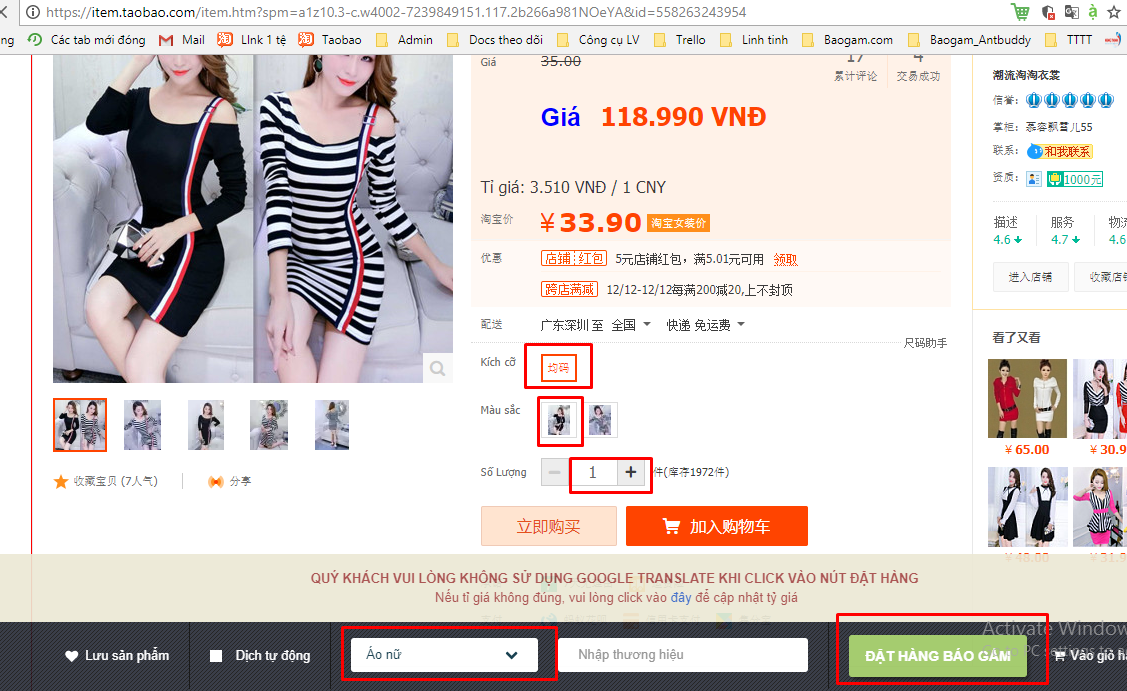
Sau đó chọn Tiếp tục mua hàng (để thêm tiếp sản phẩm vào giỏ hàng) hoặc Vào giỏ hàng để đặt cọc cho đơn hàng luôn như hình:
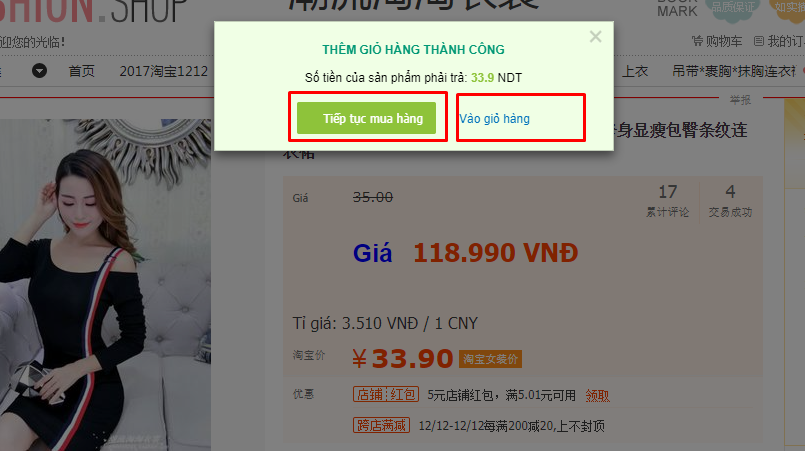
Bấm chọn giỏ hàng, sau đó nhìn lại thông tin sản phẩm xem đã đúng hay chưa (Số lượng, màu sắc và kích cỡ..)
Sau đó chọn các dịch vụ đi kèm, như kiểm hàng, CPN, Chuyển thẳng, CPTK, chú thích (nếu có)… sau đó bấm chọn nút đặt hàng màu xanh như hình để đặt hàng
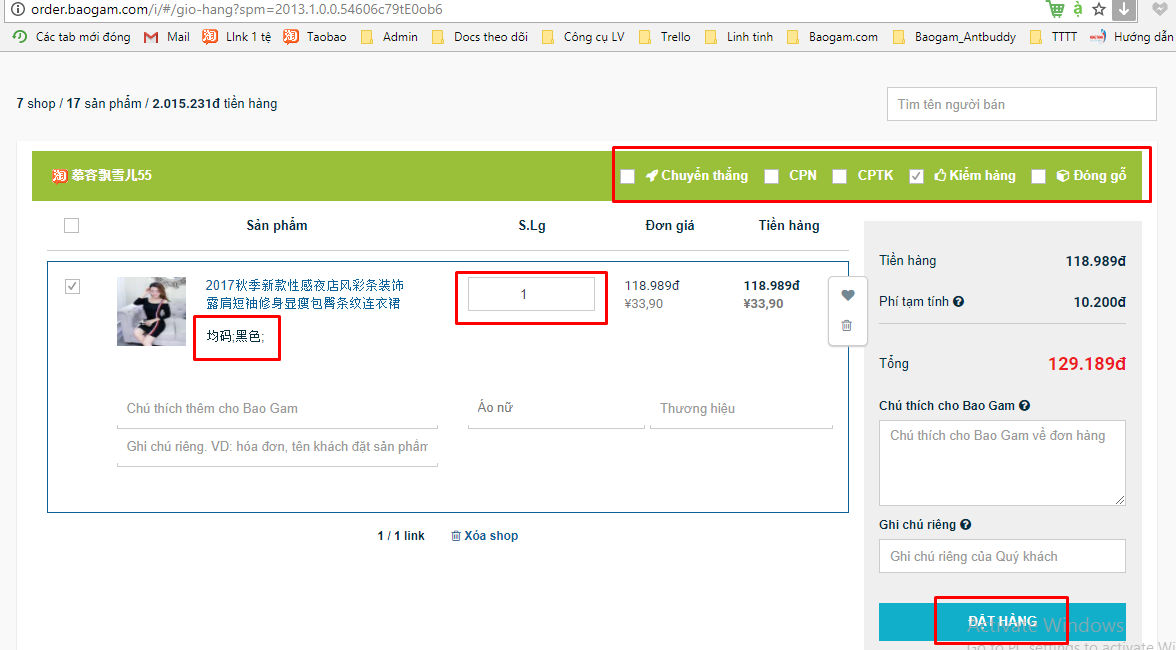
B2. Chúng tôi sắp xếp và nhóm các sản phẩm theo từng nhà cung cấp (shop). Mỗi shop tương ứng sẽ là một đơn hàng. Bạn có thể lựa chọn dịch vụ (xem chi tiết các dịch vụ cho đơn hàng tại đây) cho mỗi đơn hàng khác nhau.
Sau khi lựa chọn dịch vụ cho các đơn hàng và điền đầy đủ ghi chú (nếu có), bạn có thể tạo từng đơn hàng hoặc tạo nhiều đơn hàng một lúc.
B3. Tại giao diện lựa chọn địa chỉ nhận hàng, Khách hàng điền địa chỉ nhận hàng, bấm lưu lại và xác nhận mật khẩu, bấm chọn “Đặt cọc” để đặt cọc đơn hàng.
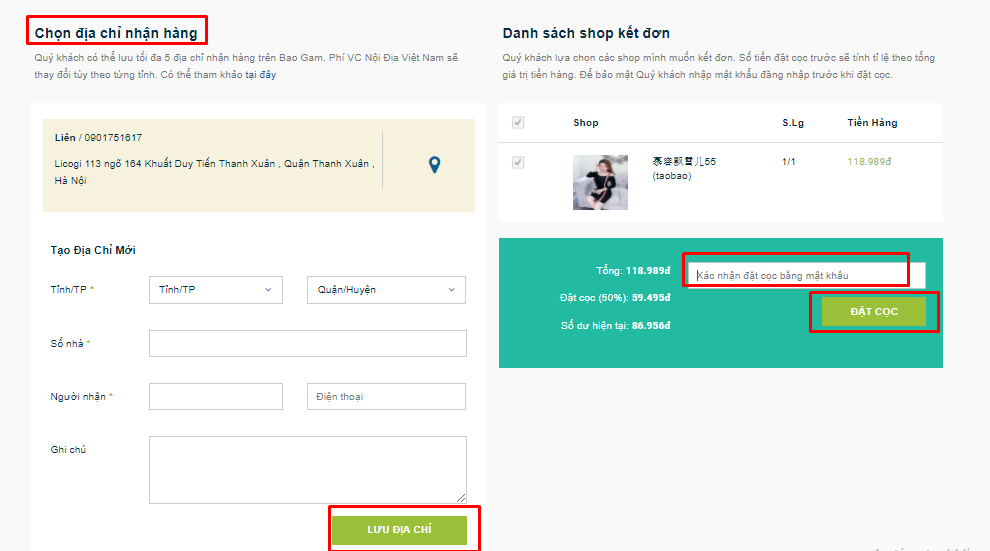
Đơn hàng sau khi đặt cọc thành công, hệ thống của Baogam sẽ gửi về cho Khách hàng mã đơn hàng như hình:
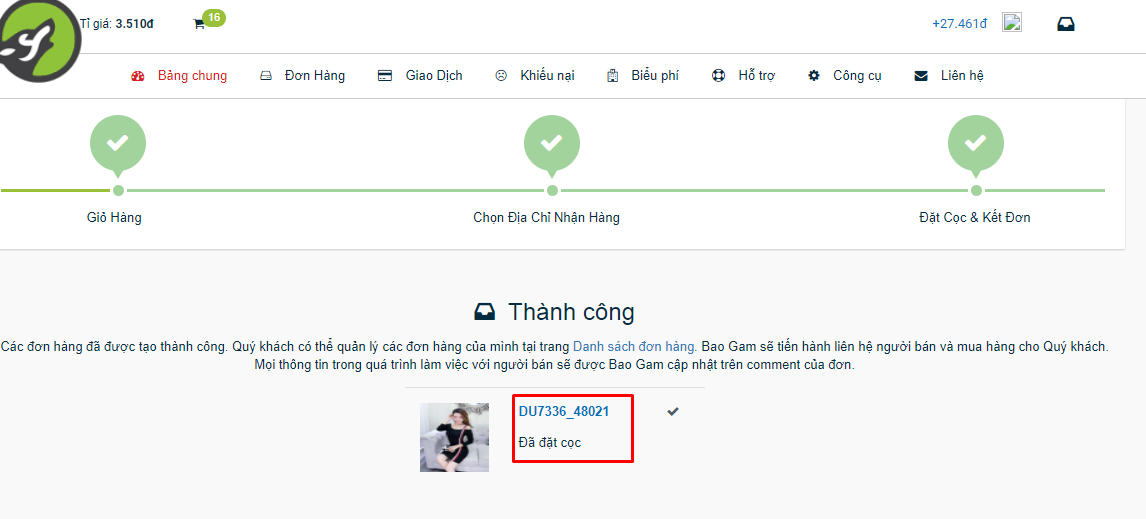
Như vậy là Quý khách đã đặt cọc và tạo đơn hàng thành công, và đã đủ điều kiện để chúng tôi tiến hành giao dịch đơn hàng.
Lưu ý:
- Quý khách lưu ý, một đơn hàng sẽ được giới hạn không quá 50 link sản phẩm (hệ thống sẽ có thông báo khi Khách hàng đặt hàng nếu số link vượt quá giới hạn cho phép, đồng thời BG không hỗ trợ gộp đơn hàng để hạn chế việc nhầm lẫn, sai sót không mong muốn).
- Nếu Khách hàng thay đổi địa chỉ nhận hàng từ Sài Gòn ra Hà Nội hoặc ngược lại (So với địa chỉ cũ đặt đơn trước đó), Quý khách cần thông báo lại cho Baogam bằng cách comment lên đơn hàng, thông báo qua điện thoại, hoặc Chat qua khung chát trên Website ngay sau khi tạo đơn để Baogam hỗ trợ chuyển đổi kho đích cho Quý khách.

